V súčasnej dobe existuje pomerne málo hráčov, ktorí dávajú prednosť projektom pre jedného hráča až po viacero hráčov. To je ľahké vysvetliť, pretože je oveľa zaujímavejšie merať vašu silu nie s "umelou inteligenciou", ale s živým oponentom. Ešte zaujímavejšie, ak poznáte svojich súperov v reálnom živote.
Súhlaste s tým, že bojovanie vo virtuálnej bitke so svojím vlastným priateľom je oveľa zaujímavejšie ako to, ako sa dostať do prestrelky s tými, ktorí nikdy neboli videní. Ak chcete splniť svoj sen, musíte vy a vaši priatelia na svojich počítačoch nainštalovať nádherný program "Hamachi".
Čo to je a pre čo je to?
Táto úžasná aplikácia je navrhnutá tak, aby vytvorila virtuálne lokálne siete, Jednoducho povedané, môže vytvoriť tú istú sieť, ktorú by ste mohli robiť v detstve, spájajúc dva počítače v susedných miestnostiach. Iba tu sú umiestnené aspoň na rôznych koncoch zemegule.
O výhodách tohto prístupu a nemôže hovoriť, pretože vy a vaši priatelia budú jednoduché hrať staré hry, ktoré nepodporujú pripojenie cez internet (v rokoch svojho vzniku, to jednoducho nebol k dispozícii), ale môže poskytnúť štandardné multiplayer cez LAN.
Tak ako používať Hamachi? O tom sa dozviete po prečítaní nášho článku. Dôležité! Sťahujte vopred a nainštalujte program v jeho najnovšej verzii, rovnako ako v každom novom vydaní programátorov nájsť a opraviť chyby, ktoré môžu spôsobiť "pády" a "visí". Pripomíname, že každý hráč musí nainštalovať aplikáciu.
Vytvorte lokálnu sieť
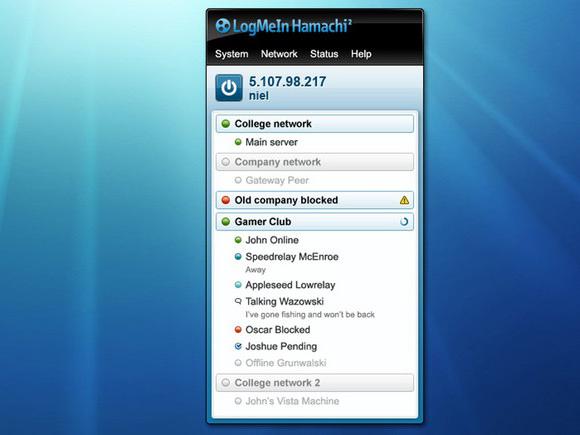 Pred použitím Hamachi je potrebné vopred dohodnúť, kto presne vytvára sieť. Všetci ostatní používatelia sa k nej pripoja.
Pred použitím Hamachi je potrebné vopred dohodnúť, kto presne vytvára sieť. Všetci ostatní používatelia sa k nej pripoja.
Po vyriešení týchto otázok kliknite na tlačidlo "Vytvoriť sieť". Potom vyberte položku ponuky "Vytvoriť novú sieť". Po prvé, pridajte nejaké zrozumiteľné meno (latinským písmom) a potom zadajte heslo, ktorého dĺžka bude mať viac ako tri znaky.
Či je to spoľahlivé? Napriek tomu, že program Hamachi je dobre chránený a dodnes neexistujú žiadne informácie o hackovaní takýchto lokálnych sietí, je lepšie byť stále zaistený.
Zadajte svoje meno a heslo, kliknite na tlačidlo "Vytvoriť". Program pripojí novú lokálnu sieť, ktorej názov sa zobrazí v okne so zoznamom všetkých dostupných pripojení. To je všetko. Viac od vás nie je potrebné nič okrem toho, ako komunikovať meno a heslo siete inému hráčovi.
Ako sa pripojiť k druhému účastníkovi?
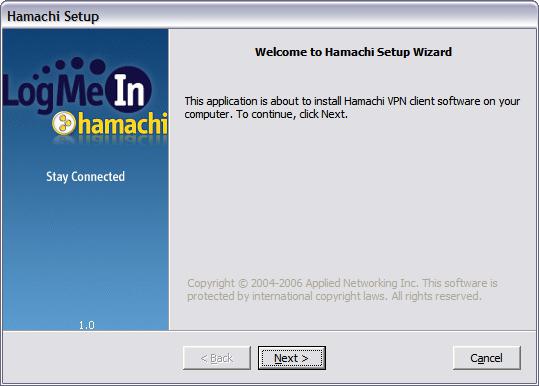
Musí uviesť potrebné údaje do príslušného poľa v programe. Ak je proces pripojenia úspešný, adresa IP druhého pripojeného prehrávača sa objaví pod názvom siete v okne pripojenia.
Preto pred použitím Hamachi pre Minecraft musí váš oponent zadať adresu lokálnej siete v nastaveniach hry, ktoré uvidíte doma. Spravidla rýchlosť pripojenia vám umožní pohodlne sa ponoriť do virtuálneho sveta, pretože vlastný protokol aplikácie poskytuje možnosť dostatočne vysoko kvalitného pripojenia v takmer akomkoľvek prostredí.
Ako sa pripájate k už vytvorenej sieti?
A teraz zvážte, ako sa pripájate k sieti, ktorú vytvoril váš partner v hre. Opäť kliknite na tlačidlo "Vytvoriť sieť" a potom vyberte možnosť "Prihlásiť sa do existujúcej siete".
Pred tým je potrebné sa obrátiť s druhým hráčom a poučiť sa z nej názov siete a heslo, ktoré vymyslel pre ňu. Zadajte údaje do príslušných polí a potom kliknite na tlačidlo Prihlásiť. Potom môžete začať hru a tešiť sa z boja so živým súperom!
Niektoré poznámky
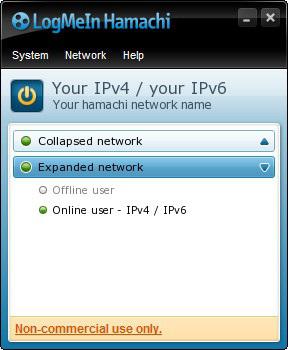 Keďže je pomerne jednoduché používať Hamachi, mnohí neskúsení hráči robia veľa chýb bez toho, aby si prečítali aj tie najzákladnejšie pokyny. V dôsledku toho - nedostatok spojenia a množstvo poškodených nervov. Aby ste tomu zabránili, odporúčame vám prečítať si niektoré z našich tipov, ktoré vám prinesú príjemnejšiu a efektívnejšiu hru.
Keďže je pomerne jednoduché používať Hamachi, mnohí neskúsení hráči robia veľa chýb bez toho, aby si prečítali aj tie najzákladnejšie pokyny. V dôsledku toho - nedostatok spojenia a množstvo poškodených nervov. Aby ste tomu zabránili, odporúčame vám prečítať si niektoré z našich tipov, ktoré vám prinesú príjemnejšiu a efektívnejšiu hru.
Takže si môžete byť istí úspechom spojenia, ak sa vedľa názvu hráča zobrazí veľká zelená bodka. Ak bliká rovnaký bod, program sa pokúsi nadviazať spojenie.
V prípade, že zelená zlúčenina obklopená žltým halo svetla, to znamená, že tieto dva počítače v "lokálnej" dátové siete dochádza k výmene. Keď je všetko žlté, program hlási, že pokus o pripojenie zlyhal.
Keď k tomu dôjde, aplikácia sa pokúsi vytvoriť spojenie nie priamo, ale prostredníctvom svojich vlastných serverov. Ak sa to podarí, objaví sa modrá šípka smerujúca nadol. Bohužiaľ, v tomto prípade, a to aj sen o normálnej hry, to nie je nutné, pretože reakcie a pripojovacie časy sú neospravedlniteľné veľké.
Čo môže byť príčinou problémov s pripojením?
Predtým neškodí zoznámiť sa s nastaveniami brány firewall. Nemôžeme viesť v krátkom článku, všetky potrebné informácie o nastavení všetkých typov programov (vzhľadom na ich veľké množstvo), ale odporúčame nastaviť "Hamachi" plné oprávnenie na použitie na internete.
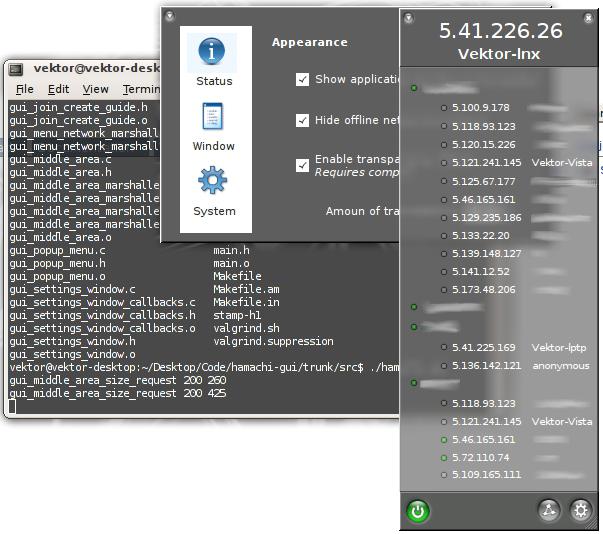 Ak chápete niečo v konfigurácii poradia 12975 a 32976. Používajú sa na spustenie aplikácie, takže jej odblokovanie zaručuje jej funkčnosť. Stručne povedané, pred použitím "Hamachi" dôrazne odporúčame porozumieť nastaveniam bezpečnostného softvéru! V budúcnosti bude menej problémov.
Ak chápete niečo v konfigurácii poradia 12975 a 32976. Používajú sa na spustenie aplikácie, takže jej odblokovanie zaručuje jej funkčnosť. Stručne povedané, pred použitím "Hamachi" dôrazne odporúčame porozumieť nastaveniam bezpečnostného softvéru! V budúcnosti bude menej problémov.
Okrem toho otestujte rýchlosť pripojenia na serveri tretej strany. Poskytovateľ vám môžem sľúbiť, 6 MB / s, ale v skutočnosti to môže byť, že spojenie nedosahuje ani 512 kbit / s. Prirodzene, táto rýchlosť nestačí ani pre skutočnú miestnu sieť, nehovoriac o jej imitácii.
Po druhé, znova sa ubezpečte o totožnosti verzií programu, ktoré používa vy a váš súper. Tak, ako používať "Hamachi" s plným komfortom môžu byť poskytnuté len úplne nesúhlasné problémy aplikácií, rozdiel vo verziách môže byť fatálne, pretože niektoré chyby, ktoré doteraz neboli "ulovených" od vývojárov.
Dobrý deň, naši drahí čitatelia! Dnešná téma je veľmi vzrušujúca a bude užitočná pre obrovský počet majiteľov počítačov. Ide o najrozsiahlejšie, ktoré existuje iba v počítačovom svete - o sieťach. Môžete si myslieť: "No, siete a siete ... čo o nich diskutovať?", Ale uisťujem vás, všetko je oveľa zaujímavejšie. Pokúsime sa naučiť, ako vytvoriť sieť medzi počítačmi cez internet. S najväčšou pravdepodobnosťou ste už uhádli, že ide o program Hamachi, pokúsime sa zistiť, ako používať hamachi a prečo je to potrebné.
Čo je Hamachi
Po prvé, Hamachi - program, ktorý má k dispozícii všetky nástroje, vybudovať lokálnu sieť medzi počítačmi, ktoré môžu byť umiestnené za milióny kilometrov od seba, akoby medzi nimi spočíva kábel alebo sú pripojené k rovnakému smerovaču. Druhá vec, rád by som poznamenal, že program chce peniaze, ceny a to, čo vývojári ponúkajú pre tieto peniaze môžu byť pozreli na ich webové stránky , Mnohé zdroje však píšu nasledovné: "Ak používate Hamachi pre vaše vlastné nekomerčné potreby, táto aplikácia je 100% bezplatná", ktorá sa nemôže radovať.
Hlavným cieľom programu Hamachi bolo zvýšiť ho, ale všetko sa ukázalo ako menej očividné, než bolo predvídateľné - Hamachiho program vo väčšine prípadov používajú hráči na firemné hry na veľké vzdialenosti. Inými slovami, ak chcete hrať s kamarátom v konkrétnom zápase (ktorý musí podporovať režim hru na lokálnej sieti) - to je celkom možné vykonať pomocou Hamachi, ktoré majú po ruke počítač a internet, ako to urobiť - vyzerať ďalej.
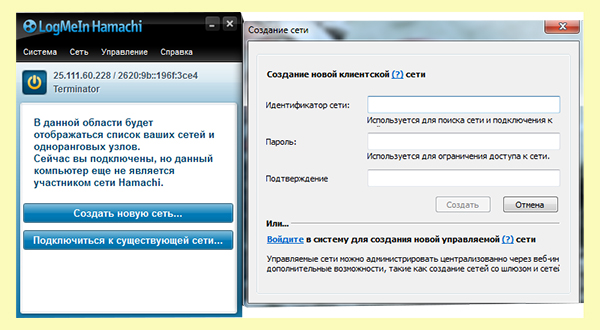
Najprv potrebujete Hamachiho. Potom nainštalujte a nechajte aktualizáciu programu. Po aktualizácii je program pripravený na používanie a budete mať možnosť vytvoriť si vlastnú sieť (ako sa hovorí - stať sa hostiteľom) alebo sa pripojiť k niektorej sieti. Ak sa rozhodnete byť hostiteľom, musíte kliknúť na tlačidlo "Vytvoriť novú sieť" a vyplniť otvorený formulár.
Identifikátor siete je v podstate názov siete, ktorú vytvoríte, aby ľudia, ktorí sa k vám pripojili, mohli použiť toto meno na vyhľadanie vašej siete. Heslo slúži na filtrovanie nežiaducich zákazníkov vašej siete, je žiaduce vyzdvihnúť niečo vážnejšie ako qwerty123 , hoci výber je stále na vás.
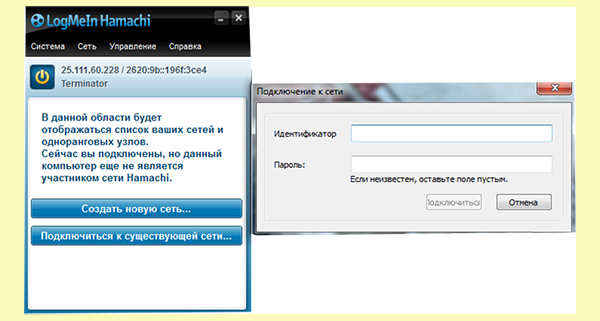
"Potrebujeme kľúč na hranie v sieti!", "Kto má kľúč?", "Ako hrať s Pirate hry?" - nižšie odpoviem na všetky tieto otázky = ^ _ ^ =
Ak chcete začať, stiahnite program Hamachi (vy a váš "priateľ" by mali mať rovnakú verziu)
Inštalácia programu:
1. Spustite program HamachiSetup. Stlačíme ďalej.
2. Prijmite dohodu tým, že daw. Stlačíme ďalej.
3. Určíme miesto, kde bude Hamachi inštalovaný, podľa vkusu, ktorý si zvolíme pridaním ikony na pracovnú plochu a sťahovaním.
4.Hamachi spolu s stiahnutím systému Windows, Stlačíme ďalej.
5. Začiarkávame políčko "Zablokovanie citlivých služieb pre pripojenia Hamachi". Stlačíme ďalej.
6. Vyberte Použiť Hamachi s nekomerčnou licenciou. Stlačíme ďalej.
7.Ak chcete inštalovať. Čakáme na správu po úspešnej inštalácii a stlačíme ju ďalej.
Konfigurácia Hamachi pre XP:
1.Start Settings - Otvorte priečinok Network Connections pre otvorenie priečinka ...
navyše navyše --- Ďalšie možnosti ..
2.Confident, že Hamachi je prvý na zozname !!!
V opačnom prípade ju umiestňujeme na začiatok zoznamu a skontrolujte, či je to prvé a všetko môže byť dumpingové !!!
3. Zakázať bránu firewall (alebo pridať program do výnimiek) a Anti-Virus (pomáha niekedy).
4.BREWING COMPUTER !!!
Dokonca aj v nastaveniach Hamachi môžete skúsiť Nastavenia \\ Podrobné nastavenia \\ Pripojenie prostredníctvom servera proxy \\ Nepoužívajte.
Nastavenie programu Hamachi pre systém Vista:
1. Štart - Ovládací panel
2. Ovládací panel - Centrum sietí a zdieľania
3. Centrum sietí a zdieľania - zmena nastavení adaptéra (Sieťové pripojenia)
4. Stlačte Alt a zobrazí sa ponuka
5. Rozšírené - ďalšie možnosti
6. Pomocou šípok umiestnite sieť Hamachi do prevádzky
7. Kliknite na ok - návrat na sieťové pripojenia
8. Nemôžete nakonfigurovať (len tí, ktorým prvá časť nepomohla). Ponechajte vlastnosti pripojenia
Získajte adresu IP automaticky, vypnite bránu firewall a reštartujte počítač.
Ak neudieráte Hamachiho prioritu, nebude v hre nič pracovať!
V Hamachi prejdeme do nastavenia:
1. Stav -\u003e Podrobné nastavenia
2. Pripojenie cez proxy -\u003e nastavte hodnotu "Nepoužívajte"
3. Pripojenie cez NAT -\u003e UDP port nastavený na 1337, TCP 7777
Môžeme povedať "Hurá!" s vykonanými nastaveniami =))
Prejdime k vzrušujúcej časti vytváranie sietí prostredníctvom hamachi:
1. Kliknite na tlačidlo "Povoliť" (prepojenie prebieha)
2. nastavte názov počítača (v tomto programe by ste mali vidieť trvalý IP)
3. Kliknite na "Vytvoriť alebo zadať existujúcu sieť"
4. Teraz vytvorte sieť (miestnosť), do ktorej sa budú pripojiť tvoji "priatelia"
5. Nastavte názov siete (miestnosť)
6. Ak sa pripojíte k miestnosti, zadajte názov existujúcej siete a heslo
7. Ak sú všetky položky správne vykonané, vy a vaši priatelia by mali byť označené zelenými hviezdičkami v zozname
8. Choďte do hry-\u003e Kliknite na "Lokálna sieť" -\u003e "Vytvorte hru" !!! Pri vašich priateľoch musíte byť v zozname miestnych hier!
9. Hráme a tešíme sa
= ^ _ ^ = vo všetkých otázkach je žiaduce v asu 455402296 alebo v skype alex_bandicoot
Zdá sa, že v tomto programe sú len 3 tlačidlá a tucet možností, ale nie všetci môžu okamžite pochopiť, upraviť a hrať cez hamachi, Pozrime sa na každý krok podrobne.
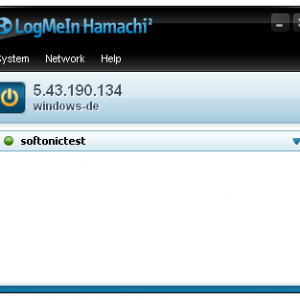
Nastavenie Hamachi na obrázkoch:
Aby bolo možné hrať cez hamachi - Najprv stiahneme a spustíme inštalačný program.
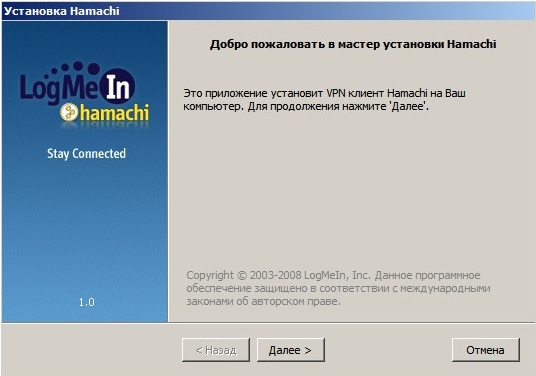
Vidíme ďalšiu obrazovku pozdravu, vo všeobecnosti tlačíme ďalej ...

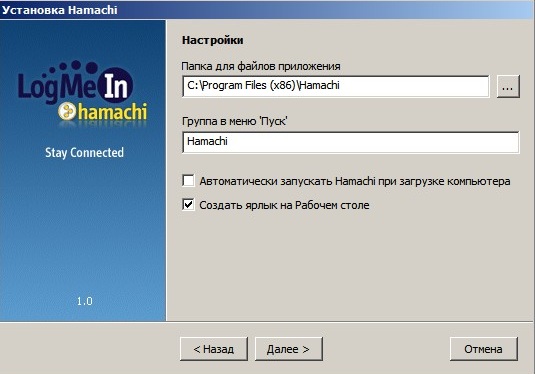
Môžete si vybrať, kam inštalovať hamachi, či chcete vytvoriť odkaz, atď., kliknite ďalej ...
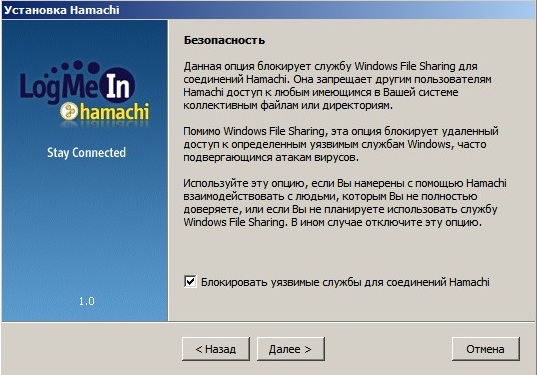
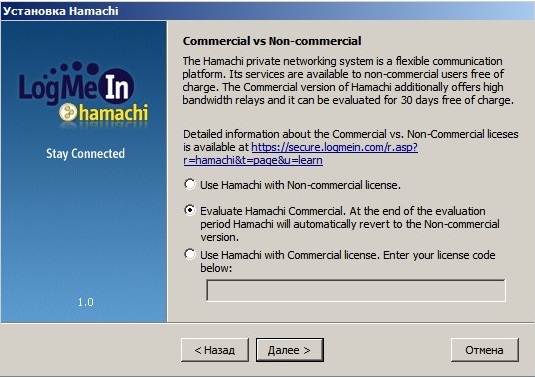
Program hamachi Shareware, ak potrebujete vytvoriť miestnosti pre 256 miest (namiesto 16 pre bezplatnú verziu) - potrebujete program zakúpiť. Na začiatok, dosť zadarmo - viac ...
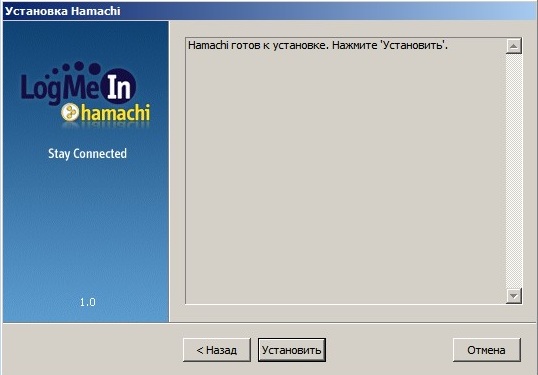
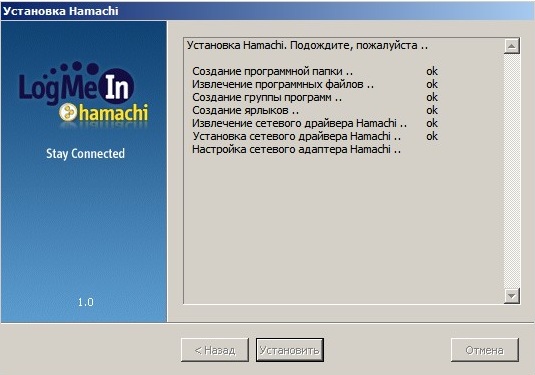
Existuje všeobecne samotná inštalácia, čakajte minútu dva ...

Sme pripravení dokončiť.
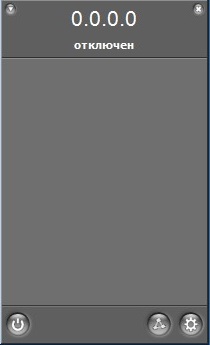
A teraz sme priamo v programe a teraz začína nastavenie hamachi na prehrávanie v sieti. Najprv kliknite na okruh zaradenia do ľavého dolného rohu (obrázok vľavo).
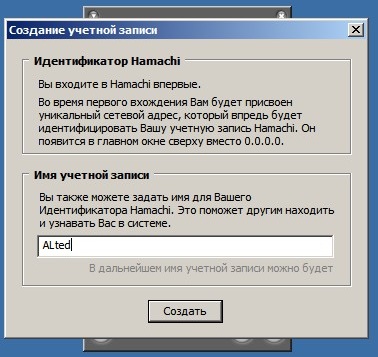
Zadajte požadovanú prezývku a kliknite na tlačidlo Vytvoriť.

Mali by ste vidieť okno podobné obrázku vľavo. Na samom vrchole obrázku je váš nový ip, ktorý bude musieť byť prebodnutý každému, kto sa pripája k vašej vytvorenej hre. Pod ip je vaša prezývka. Nastavenie hamachi vo fotografiách je takmer dokončená. Zostáva pre malú vec - kliknite na tlačidlo v pravom dolnom rohu (obrázok vľavo) - vytvorte sieť - a zadajte sieťové meno a heslo pre prístup k tejto sieti. Tieto údaje by mali byť prenesené na tých, ktorí s vami chcú hrať, aby mohli vstúpiť do tejto siete.
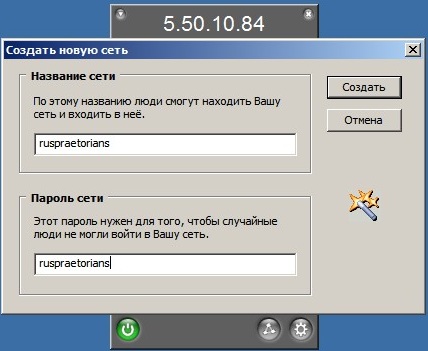
Táto obrazovka zobrazuje vytvorenie siete. Potom, čo vytvoríte, sieť a bude zahŕňať ďalších hráčov - to je už stojí za to začať hru! Hrať cez hamachi môžete takmer každú hru, ktorá podporuje hru v sieti. A tak ... Po spustení hry stlačte sieťovú hru a vyberte riadok s ip hamachi (v našom príklade, 5.50.10.84)
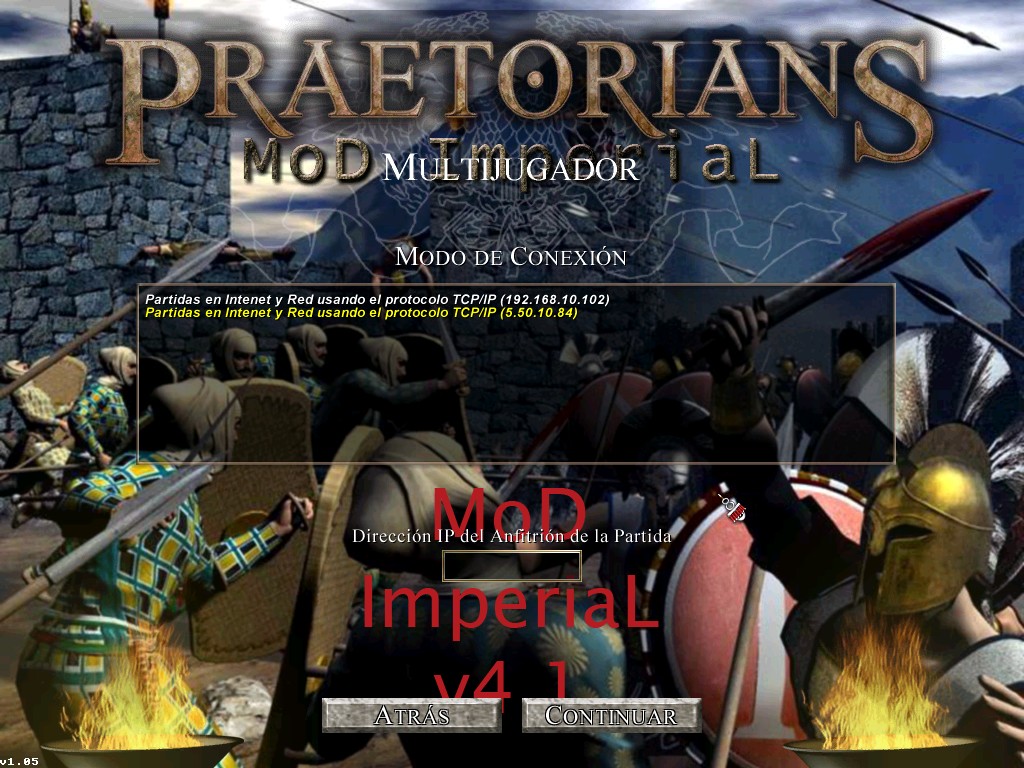
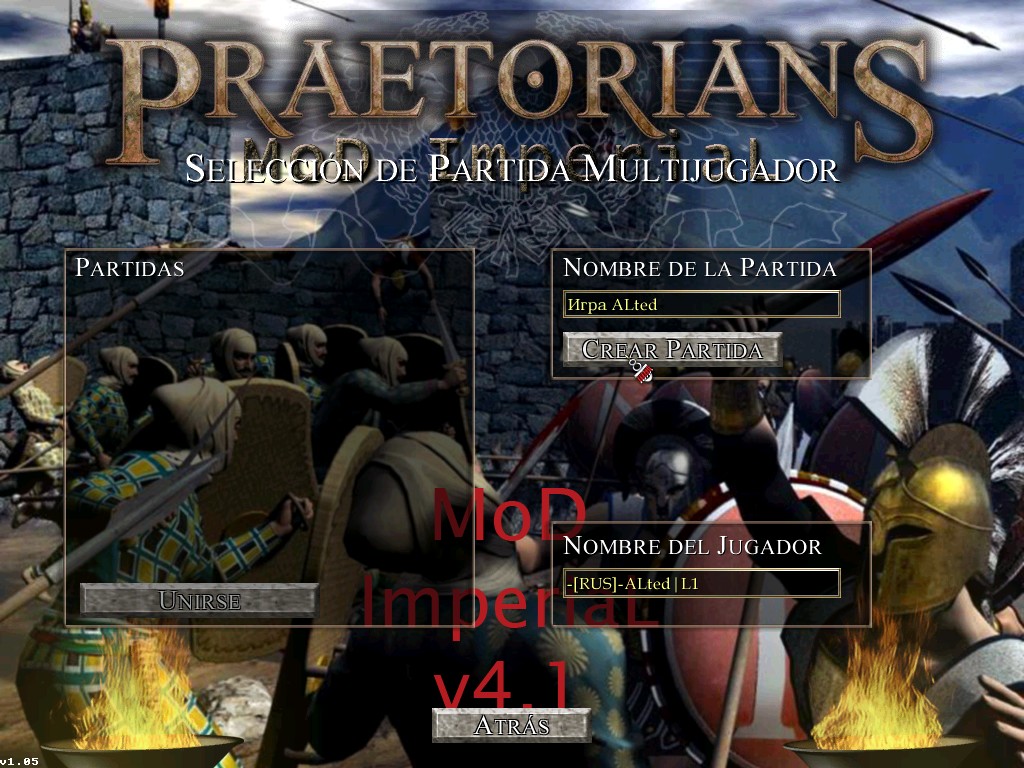
A teraz, kto bude server (vopred dohodnúť medzi sebou) tlačí tlačidlo vytvoriť hru ( «Crear Partida»), a všetci ostatní mali vidieť vytvoriť hru na ľavej strane obrázku, slovo «Partidas», vyberte ho a kliknite na tlačidlo aby ste sa pripojili. Ďalej, ktokoľvek server vyberie kartu, každý stlačí štart - a hra začína!
To je celé nastavenie, hrať cez hamachi nie je tak ťažké, ako by sa to mohlo zdať.
Online hry sa stali skvelým spôsobom, ako tráviť voľný čas pre milióny ľudí. Po práci alebo cez víkendy, keď nie je čo robiť, ľudia môžu oddýchnuť, ponorí do úplne novej hernej atmosféry. Môžete prechádzať skutočné dobrodružstvo jedného žánru alebo iného stiahnutím tejto alebo tej "hračky".
Jediným problémom je, že existuje kategória hier, ktoré sa používajú na hranie bez pripojenia k internetu. Jedná sa o "staré dobré" hračky, ktoré môžu získať druhý život, ak ich môžu používatelia hrať v sieti. Toto je poskytované programom Hamachi. S ním môžete vytvoriť virtuálne sieťové spojenie s akýmkoľvek hráčom a tak začať hrať niečo online. O tom, ako používať Hamachi, v tomto článku rozprávame.
Ako funguje Hamachi?
Takže program "Gamachi" je on-line klient, ktorý vám umožňuje vytvárať virtuálnu sieť medzi hráčmi, ktorí nemôžu akýmkoľvek spôsobom patriť do rovnakej internetovej siete. Jednoducho povedané, vytvorí sa miestna sieť, pomocou ktorej si môžete stiahnuť multiplayerové režimy populárnych hier. Napríklad, ak ste zvyknutí hrať sám, poučenie o tom, ako používať Hamachi, vám umožní zažiť nový pocit, keď hráte so svojimi priateľmi. Verte mi, toto je úplne iný zážitok z hry!
Rozhranie aplikácie je veľmi kompaktné a intuitívne. Skladá sa do zásobníka, ale je ovládaný takmer všetkými tlačidlami. Program má dva režimy: "server" a "klient" - to je užívateľ, ktorý vytvára sieť pre hru, rovnako ako tí, ktorí sú pripojení k tejto sieti. Samozrejme, takéto pripojenie môže byť chránené heslom od externých používateľov, môžete ho premenovať svojim spôsobom. Všeobecne platí, že každá takto vytvorená sieť má neskôr svoju IP adresu, ktorá bude hrať.
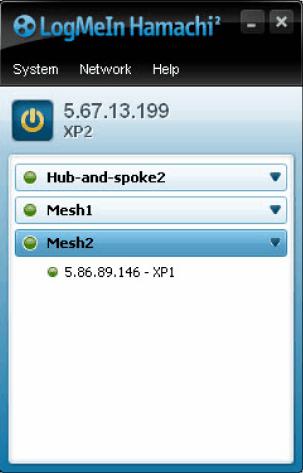
Ako používať Hamachi, pochopíte to za pár minút. Klient môžete spustiť pomocou veľkého tlačidla napájania umiestneného v ľavom hornom rohu okna. Ďalej uvidíte pole s dostupnými sieťami a navigačné tlačidlá na vyhľadávanie a vytváranie sietí. S nimi budete pracovať.
Čo potrebujem vedieť o "serveri"?
"Server" je hráč, ktorý vytvára sieť pre ďalšiu hru. Vyberá herňu v "hračke" a je "hostiteľom", ku ktorému sa pripájajú ďalší hráči. Mal by vedieť, ako používať Logmein Hamachi, pretože je jeho zodpovednosťou vytvoriť hernú skupinu. "Server" môže pomenovať skupinu, ako sa jej bude páčiť a chrániť ju kľúčom. Tento hráč musí ďalej informovať svoju IP adresu, aby sa k nemu mohol pripojiť každý.

Čo potrebujete vedieť pre "klienta"?
Na druhej strane existuje "klient" - hráč, ktorý vstúpi na server vytvorený "serverom". Klientovi je jednoducho povedané, ktorá hierová skupina v Hamachi sa musí pripojiť, po ktorom musí ísť do hry a vybrať príslušnú miestnosť.
V časti inštrukcie, ktorá popisuje, ako používať program Hamachi, treba poznamenať, že je veľmi dôležité, aby verzie nielen samotného "gamachi", ale aj hier, pre ktoré je server vytvorený, sú úplne rovnaké. Toto, opakujem, je veľmi dôležité, pretože to priamo závisí od toho, že budete môcť hrať s priateľmi alebo nie. Ak chcete zabezpečiť rovnaké verzie hier, odporúčame ich sťahovať z jedného torrentu.
Hamachi a Minecraft
Prostredníctvom klienta Hamachi môžete organizovať kolektívnu hru takmer vo všetkých "hračkách", v ktorých je dostupný režim online hry. Minecraft nie je výnimkou. Predstavte si, aké zaujímavé je vybudovať svoj vlastný svet, rozvíjať všetko okolo so svojimi online priateľmi. Toto je vlastne úplne iná hra, ktorá čerpá ešte viac ako bežná "off-line" verzia. Môžete to skúsiť, určite sa vám bude páčiť.

Vlastnosti Hamachi
Možnosti, ktoré program Hamachi disponuje, sú tiež veľmi cenené, pokiaľ ide o stratégie. Napríklad s týmto klientom môže byť vaša obľúbená stratégia, ktorú ste hrali už od detstva, "oživená" vzhľadom na to, že turnaj organizujete so svojimi priateľmi. Je to tak cool - komunikovať na Skype a zároveň dobývať pozemky a zdroje každého iného. Takže môžete šťastne prejsť niekoľko hodín!
Čo mám robiť, ak sa nič nestane?
Ak neviete, ako používať Hamachi pre Minecraft, bude to trvať trochu času, aby ste sa pohodlne a dozvedeli mechanizmus programu. V zásade nie je všetko také ťažké, najmä pre tých, ktorí majú skúsenosti hrať v Minecraft.
Neexistujú žiadne špeciálne požiadavky: ako už bolo zdôraznené, je len potrebné, aby verzie hry boli identické. Ak neviete ako používať Hamachi tak, aby hra mala podobné verzie, stiahnite si z jedného zdroja (ako je uvedené vyššie, môže to byť jeden bežný torrent).
Ak sa potom nestalo nič, venujte pozornosť stavu vašej siete. V ideálnom prípade by to malo napáliť zelená farba, keď je ping (pripojenie k serveru) - modré a v prípade, že virtuálnej siete jeho indikátor sa zmení na šedú. Tieto farby vám pomôžu určiť, ako používať Hamachi. Minecraft v tom istom čase necháme bez pozornosti, stačí len nasadiť klientský program. K dispozícii sú aj prídavné príkazy, ako napríklad "ping sieť" (čo spôsobí, že sieť funguje alebo nie). S ich pomocou môžete určiť, čo je dôvodom vášho zlyhania, po ktorom môže byť odstránený.
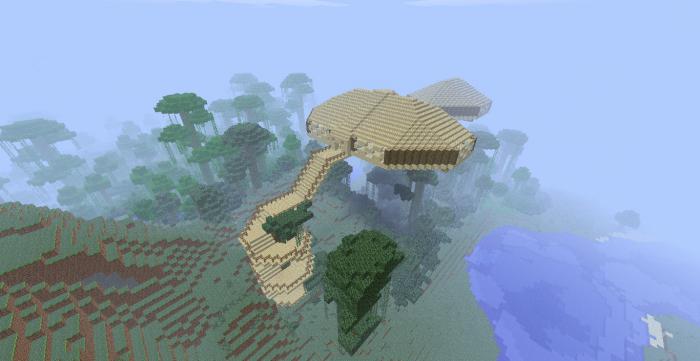
Vo všeobecnosti je potrebné poznamenať, že organizácia herného procesu na virtuálnej miestnej sieti pomocou Hamachi - je to jednoduché. Nie je potrebné vedieť, ako je program usporiadaný, a ako spája počítače spoločne umiestnené v rôznych geografických oblastiach. Hlavnou vecou je porozumieť logike: jedna osoba ("server") vytvorí sieť, ostatné ("klienti") ju zadajú, potom načítajú hru. No, vlastne, užite si tento proces!
